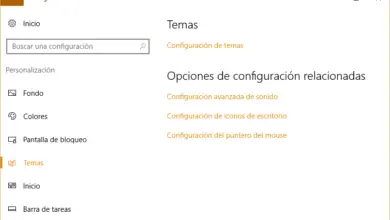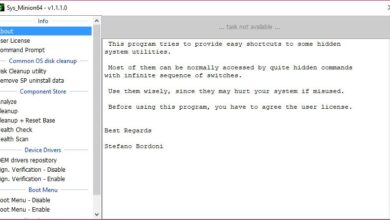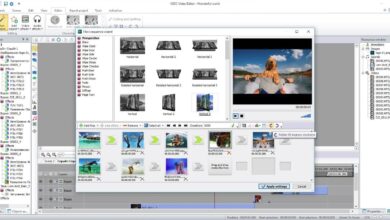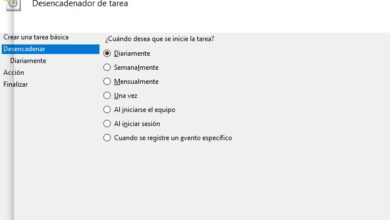Cambia la fecha, hora o cualquier otro atributo de tus archivos con Attribute Changer
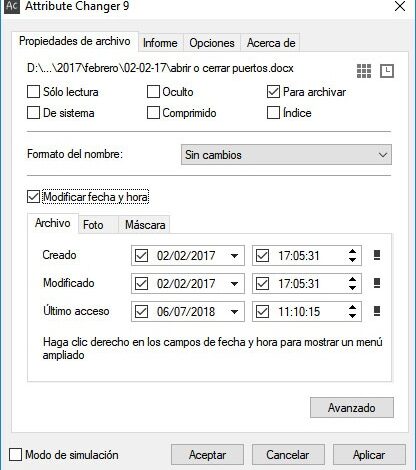
Puede haber un montón de razones por las que necsites cambiar algun atributo de tus archivos guardados en el disco. Cuando necesitamos cambiar el nombre, la extensión o algunas propiedades como si es oculto o de solo lectura, la cosa es fácil, sin embargo, cuando esto lo queremos hacer para muchos archivos a la vez o queremos cambiar otros atributos como la fecha o la hora, la cosa se complica. A continuación, vamos a mostrar una herramienta que permite cambiar la fecha, hora o cualquier otro atributo de tus archivos.
El software en cuestión se llama Attribute Changer y es una aplicación gratuita que nos permite exactamente eso, poder cambiar la fecha, hora y cualquier otro atribut9 de tus archivos. Recordemos que aunque desde Windows podemos cambiar algunos atributos, sin embargo, otros como la fecha y la hora no los podemos cambiar si no usamos alguna aplicación de terceros como Attribute Changer.
Attribute Changer permite cambiar la fecha, hora o cualquier atributo de tus archivos
Para comenzar a usar la herramienta, tenemos que seguir este enlace, descargar Attribute Changer e instalarla en nuestro equipo. Hay que decir que una vez instalada en nuestro PC, el software se integra en el menú contextual de Windows para que con un simple clic con el botón derecho del ratón sobre uno o más archivos seleccionados, podamos abrir la herramienta.
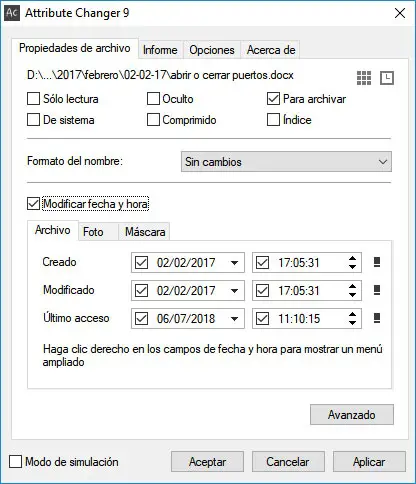
Su interfaz es bastante sencilla de manejar, en la pestaña Propiedades de archivo encontraremos varias casillas que nos permiten indicar si el archivo es de solo lectura, oculto, para archivar, del sistema, comprimido o índice, también nos permite indicar el formato del nombre y modificar la fecha y hora. Al activar esta última opción, veremos cómo es posible cambiar la fecha y hora de creación del archivo, la de modificación y la del último acceso.Desde el botón Avanzado, es posible indicar ciertos filtros de archivos, según su fecha y hora, el tamaño o sus atributos.
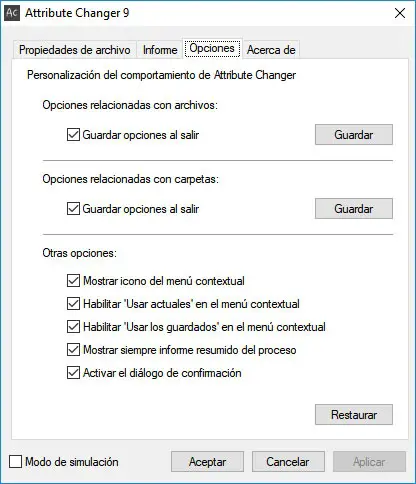
En la pestaña Informe se nos mostrará un informe de los cambios realizados, mientras que dentro de la pestaña Opciones nos encontramos con varios ajustes que nos permiten personalizar el comportamiento de Attribute Changer. Concretamente, nos ofrece opciones como la de guardar las opciones de archivos o carpetas al salir, mostrar o no el acceso ea la herramienta desde el menú contextual, mostrar el informe resumido del proceso, activar el diálogo de confirmación o habilitar las opciones de Usar actuales o Usar los guardados en el menú contextual de Windows.